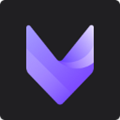
VivaCut模板破解版 安卓版v4.2.0 b3402002
软件类型: 摄影美化 | 软件大小: 178MB
软件语言: 简体中文 | 更新时间: 2025-05-27
VivaCut永久免费高级破解版是软件的破解版本,在该版本中为用户解锁了订阅版功能,还有VIP模板,让你可以免费使用所有的内容,在视频剪辑时更加轻松。可能不少的用户都比较的喜欢在手机上面编辑自己拍摄或者是下载好的视频内容,实际上市面有不少的软件可以选择,但是小编还是比较的推荐这一款软件,这是一款视频编辑工具,可以帮助用户进行视频的编辑操作,提供分割、复制、删除、音乐等全方面的功能,还提供了众多高级编辑工具,如文本、字幕、音乐和滤镜等,只需要一款可以解决视频编辑过程中遇到的所有需求。当然里面的功能虽然多,但是上手起来的速度却也很快,用户只需要简单的学习就能掌握其中大部分的编辑技巧,不知道怎么操作的用户也可以看小编带来的使用说明。

软件功能
1、好莱坞大片级视频剪辑
绿幕抠图/视频合成:好莱坞电影级别剪辑体验,动作大片制作
关键帧动画:支持蒙版,视频/照片画中画,文字,贴纸,emoji
蒙版:线性,镜像,径向,矩形,椭圆等多种形状
音乐卡点视频:支持根据音乐节奏为视频打点,卡点视频轻松制作!
音频提取:任意提取视频中的音乐,不用担心没有配乐啦!
2、专业视频剪辑软件
多层时间轴:直观,流畅的编辑界面,逐帧精确缩放,精确修剪影片。
文字/字幕:支持emoji,修改字体、阴影、颜色和透明度
转场:各类电影、特效转场,制作卡点视频更轻松
视频参数调节:修改亮度、对比度、饱和度、色调、色温、暗角等常用调整工具
宽高比:Tiktok、youtube等最全的视频比例
滤镜:使用可调节滤镜编辑专属视频
音乐:为您的视频添加音轨或声音效果
3、视频剪辑、编辑&合成、叠加
修剪和剪切视频:分割、裁剪、剪除,为精确编辑而开发的专业工具
视频合成、拼接:用视频拼接成最好的故事
画中画:多图层拼贴、叠加视频,制作最酷炫的大片
双重曝光:使用多种混合模式,如颜色加深,相乘,屏幕,柔光,强光等,自定义图层
变速:快速、慢速调节,精确至0.2x-4x
相片MV:选择图片并选择音轨以创作相片MV
4、保存并分享
自定义视频分辨率:以720p或1080p高清画质导出视频
重命名工程:为视频草稿命名,分类管理超便捷
一键分享到微信,微博,朋友圈,QQ空间,抖音,快手等。
软件特色

1、绿幕抠图/视频合成:好莱坞电影级别剪辑体验,动作大片制作
2、关键帧动画:支持 蒙版,视频/照片画中画,文字,贴纸,emoji
3、蒙版:线性,镜像,径向,矩形,椭圆等多种形状
4、音乐卡点视频:支持根据音乐节奏为视频打点,卡点视频轻松制作!
5、音频提取:任意提取视频中的音乐,不用担心没有配乐啦!
使用说明
1、混合器在哪里
不少用户在看网上的一些视频教程的时候会发现里面经常提到的混合器功能自己手机里是没有的,这是为什么呢,下面就来告诉大家混合器在哪里。

混合器其实就是画中画功能,早些版本中这个功能名为混合器,后来就改成画中画了。

2、蒙版在哪里
首先我们点击画中画,选择要插入的视频或者图片。

然后在画中画设置中下方功能往右边拉,就可以看到蒙版功能了。

3、怎么裁剪画布
导入视频后选择比例功能。

这里内置了各大平台合适的视频尺寸,选择好比例就可以进行自动裁剪了。

4、怎么导入字体
首先点击文字功能,输入要在视频中添加的文字。

然后点击右上方的自定义字体,然后就会告诉我将字体文件复制到/SDcard/videoeditorPro/fonts/就可以完成自定义字体的导入了。

怎么添加音乐
1、打开软件,主界面如下图所示,点击新建影片;

2、可以添加视频、图片和素材库;

3、添加完成后,滑动下面的素材功能,包括画中画、特效、音乐、文字等;

4、点击音乐,支持添加在线音乐、已下载、我的音乐库,下载自己喜欢的音乐,点击添加即可;

5、这里可以设置音量大小、踩点、关闭缓冲、关闭缓出;

6、还支持添加文字,拖动自己将要添加的位置,点击下面的文字,输入自己想要说的话,确认就行了。

怎么导入二维码
VivaCut有着有趣的视频剪辑功能,同时用户可以将自己需要的图片导入到视频中,其中二维码的导入也是如此,操作方式也非常的简单。只要选择画中画就可以快速的完成。
1、首先用户需要点击上方的视频编辑功能。

2、点击其中的画中画功能。

3、选择你要导入的二维码即可。

怎么导入自定义字体
VivaCut可以将字体导入到其中,而用户若是有着自己喜欢的字体,可以通过加入到对应的文件夹中,实现字体的导入,将自己创造的字体加入到自己的视频中也是一种乐趣。
1、首先用户点击你要导入字体的视频。

2、点击其中的字体功能,并点击自己的字体。

3、点击其中的字体功能。

4、选择其中的导入功能,即可完成字体的导入。

常见问题
● 如何去水印?
去除VivaCut水印为Pro功能,在影片编辑页面点击VivaCut自带水印右上角的红叉,然后成功购买Pro,即可去除该水印。
另外,在您购买Pro后,编辑时VivaCut的水印也会消失。
温馨提醒:
1、非Pro无法去除VivaCut水印。
2、无法去除素材自带水印。
● 草稿误删除,可以恢复吗?
草稿删除后将无法恢复,请务必谨慎操作,在删除草稿前也会有二次提醒的哦!
● 操作使用咨询
您可以关注VivaCut官方抖音账号〔抖音号: vivacut)获取最新特效和使用教程,还可以在抖音中投稿,有机会获得Pro周卡或月卡。
更新内容
v2.13.5
1.新功能:添加录音功能
2.bug修复和性能提升
v2.11.5
1.新功能:覆盖视频速度调整
2.错误修复
特别说明
完全解锁订阅版功能;解锁VIP模板;导出模板并使用“共享”按钮导入;通过“导出为模板”按钮将模板导出到Vivacut服务器。;将模板导出到VivaCut服务器的中心已激活。软件信息
- 厂商:VivaCut professional video editor
- 包名:com.videoeditorpro.android
- MD5:76770029DD150E5FEA2FA55E9557502C













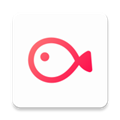



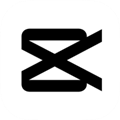


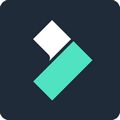

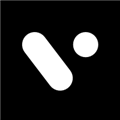 VDAY
VDAY
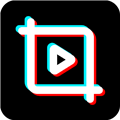 剪印
剪印
 视频号制作
视频号制作
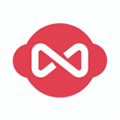 剪影
剪影
 剪意视频剪辑
剪意视频剪辑
 美映app
美映app
 暴风剪辑
暴风剪辑

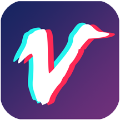


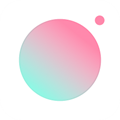




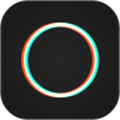





 清爽视频编辑器app
清爽视频编辑器app
 FlipaClip完整解锁版
FlipaClip完整解锁版
 B612咔叽相机APP
B612咔叽相机APP
 一甜相机
一甜相机
 Polarr
Polarr
 alight motion官方正版2025
alight motion官方正版2025
 Mikuture官方版
Mikuture官方版